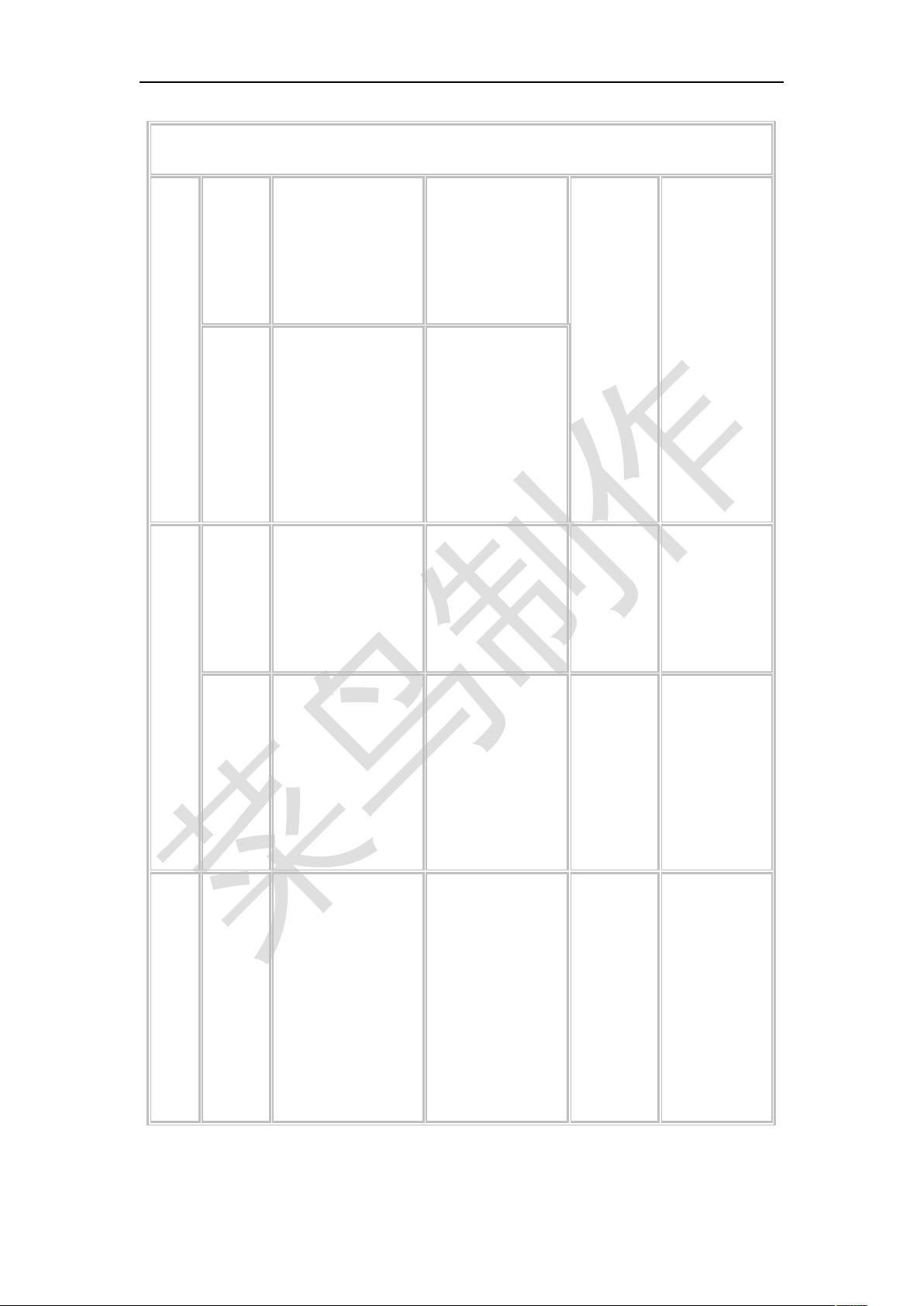Windows Server 2008 文件权限配置实践
"Windows Server 2008 文件服务器权限设置案例"
在Windows Server 2008中,设置文件服务器权限是确保企业信息安全的重要环节。这个案例涉及到为不同的部门和人员分配适当的文件访问权限,以满足特定的需求,如防止非法访问、保障数据安全以及促进有效的工作流程。
一、案例需求
案例要求构建一个文件服务器,使得:
1. 各部门经理可以查看本部门的所有文件。
2. 公司员工只能读取和修改自己的文档。
3. 总经理有权限读取和修改公司所有的文档。
4. 使用局域网文件服务器来替代U盘等不安全的数据交换方式,利用NTFS(New Technology File System)文件系统来实施访问限制。
二、网络规划
1. 网络拓扑图:根据公司实际情况设计了网络架构,可能包括服务器、交换机、路由器和客户端计算机等设备。
2. 目录结构:设定了一级和二级目录,例如总经理、市场部、财务部、技术部、人事部和公共(public)文件夹。每个部门下还有对应的员工文件夹。
三、权限规划
1. NTFS权限:针对一级和二级目录,管理员(Administrator)通常拥有默认的完全控制权限。但为了满足案例需求,需要取消继承权限,然后针对每个文件夹分别设置权限。
2. 具体权限设置如下:
- 总经理文件夹:仅管理员和总经理有完全控制权限。
- 财务部、市场部、人事部和技术部文件夹:管理员有默认权限,取消继承后设置为仅允许部门经理(如巫江)和部门成员有读取权限,禁止完全控制。
- Public文件夹:管理员有完全控制权限,所有用户(Users)有读取和写入权限,用于公共文件的共享。
四、权限配置方法
1. 使用Windows Server 2008的文件服务器管理工具,选择需要设置权限的文件夹。
2. 右键点击文件夹,选择“属性”,然后进入“安全”选项卡。
3. 点击“高级”按钮,取消“继承权限”的勾选,然后删除不必要的权限条目。
4. 添加新的权限条目,分配给相应的用户或组,设置相应的NTFS权限(如读取、写入、修改、完全控制等)。
5. 在“共享”选项卡中,设置共享权限,以控制通过网络访问文件夹的用户权限。
6. 对每个二级文件夹中的员工,设置更具体的个人权限,如只允许他们访问自己的文件。
通过这样的权限设置,Windows Server 2008文件服务器可以有效地保护公司数据,防止未经授权的访问,同时保证了正常的工作流程,满足了案例中的安全和效率需求。这种精细的权限管理策略对于任何组织来说都是至关重要的,因为它确保了敏感信息的安全,防止了潜在的数据泄露。
2018-10-12 上传
502 浏览量
111 浏览量
2023-10-20 上传
2023-05-01 上传
2023-05-17 上传
2023-06-01 上传
2023-06-06 上传
2023-06-06 上传
ld00000
- 粉丝: 0
- 资源: 2
最新资源
- 开源通讯录备份系统项目,易于复刻与扩展
- 探索NX二次开发:UF_DRF_ask_id_symbol_geometry函数详解
- Vuex使用教程:详细资料包解析与实践
- 汉印A300蓝牙打印机安卓App开发教程与资源
- kkFileView 4.4.0-beta版:Windows下的解压缩文件预览器
- ChatGPT对战Bard:一场AI的深度测评与比较
- 稳定版MySQL连接Java的驱动包MySQL Connector/J 5.1.38发布
- Zabbix监控系统离线安装包下载指南
- JavaScript Promise代码解析与应用
- 基于JAVA和SQL的离散数学题库管理系统开发与应用
- 竞赛项目申报系统:SpringBoot与Vue.js结合毕业设计
- JAVA+SQL打造离散数学题库管理系统:源代码与文档全览
- C#代码实现装箱与转换的详细解析
- 利用ChatGPT深入了解行业的快速方法论
- C语言链表操作实战解析与代码示例
- 大学生选修选课系统设计与实现:源码及数据库架构